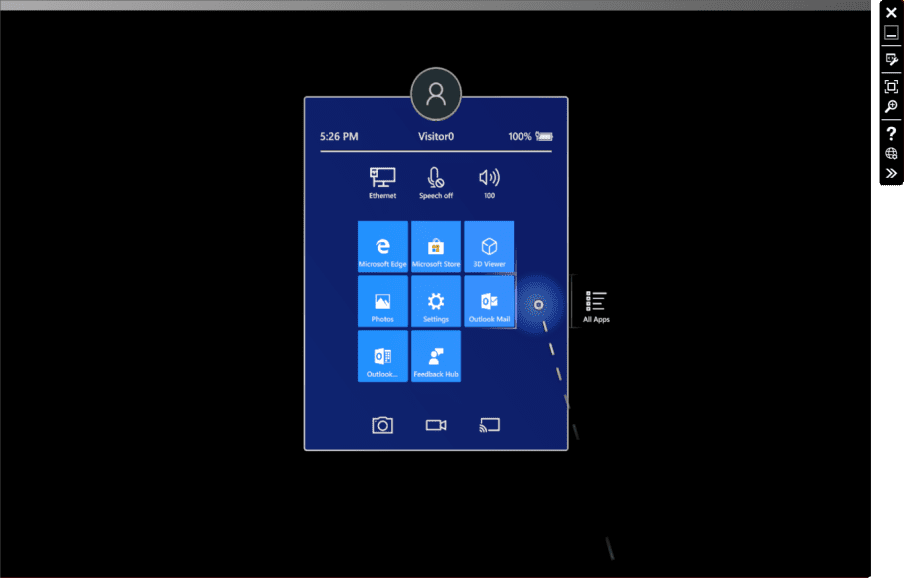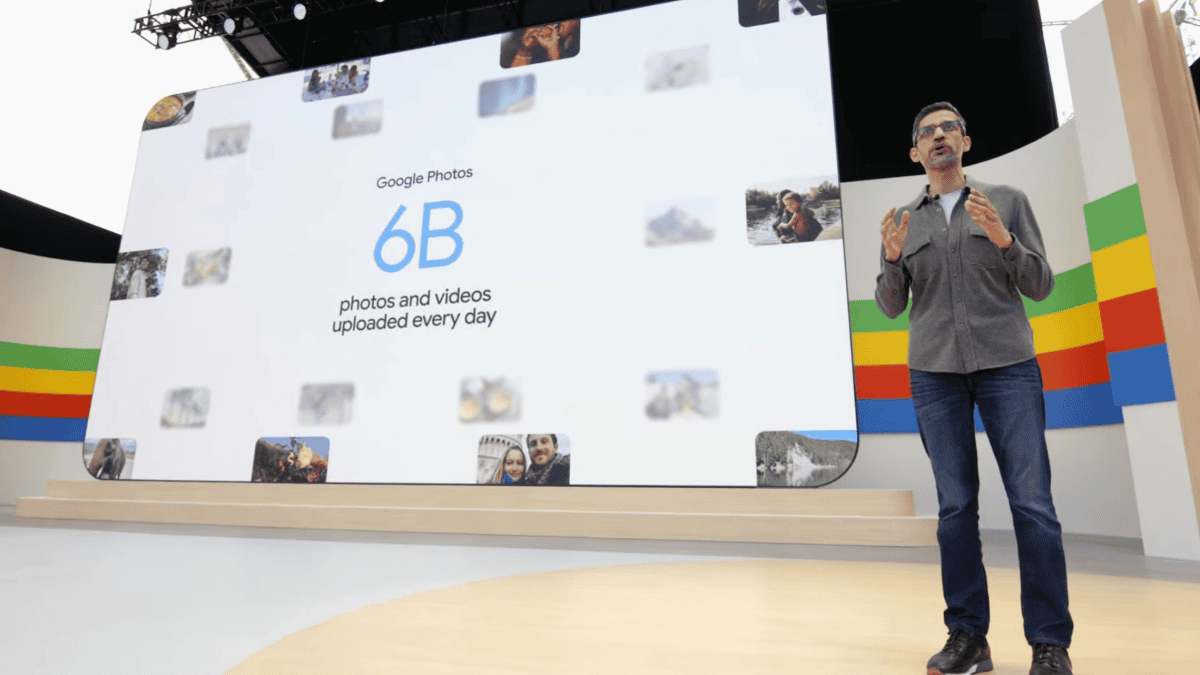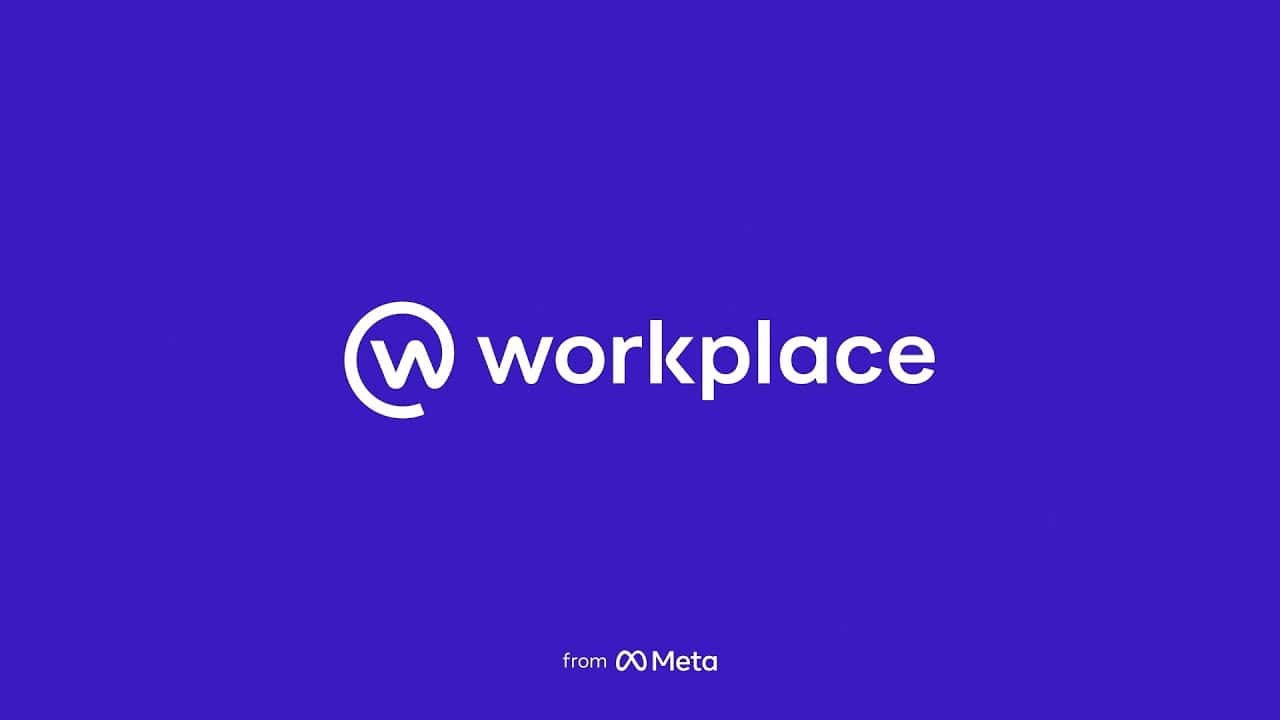Ahora puede simular un HoloLens 2 en un visor de realidad mixta de Windows mediante el emulador de HoloLens.
2 minuto. leer
Publicado el
Lea nuestra página de divulgación para descubrir cómo puede ayudar a MSPoweruser a sostener el equipo editorial. Leer más

A partir del emulador de HoloLens 2 (Windows Holographic, versión 2004), puede usar un visor y controladores de movimiento de Windows Mixed Reality para ver e interactuar con el emulador de HoloLens 2 en estéreo.
Esto permite a los desarrolladores realizar movimientos más rápidos y naturales con la cabeza y las manos sin un dispositivo HoloLens 2.
La actualización no es un reemplazo completo para un dispositivo HoloLens 2, pero tiene como objetivo brindar una experiencia mejorada más allá de la interacción con el emulador usando el teclado, el mouse y el gamepad en una ventana de escritorio 2D.
Para habilitar esta característica:
- Asegúrese de que Windows Mixed Reality esté configurado en su PC y que sus auriculares inmersivos de Windows Mixed Reality estén conectados.
- Inicie el emulador de HoloLens 2
- Abra el panel Simulación haciendo clic en el botón de la barra de herramientas o presionando F7.
- Desplaza el panel hasta la parte inferior.
- Marque la casilla etiquetada "Usar HMD para simulación"
- Se iniciará Windows Mixed Reality y la pantalla del emulador cambiará ligeramente. Sin auriculares, el emulador coloca ambos ojos en el centro de la cabeza y muestra solo un ojo. Con un auricular, el emulador genera una salida estéreo real, pero solo muestra un ojo en la ventana del escritorio, mientras que ambos ojos se muestran en el auricular.
- Opcionalmente, encienda uno o ambos controladores de movimiento. La entrada del controlador se asigna a la entrada manual en el emulador. Por ejemplo, para tocar, apriete el gatillo del controlador de movimiento. Para moverse, use el joystick. Para obtener una lista completa de los controles, consulte Emulador de HoloLens avanzado y entrada de simulador de realidad mixta
Para obtener instrucciones completas sobre el emulador de HoloLens 2, lea más en Microsoft aquí.